Interlogix VEREX Director User Manual
Page 144
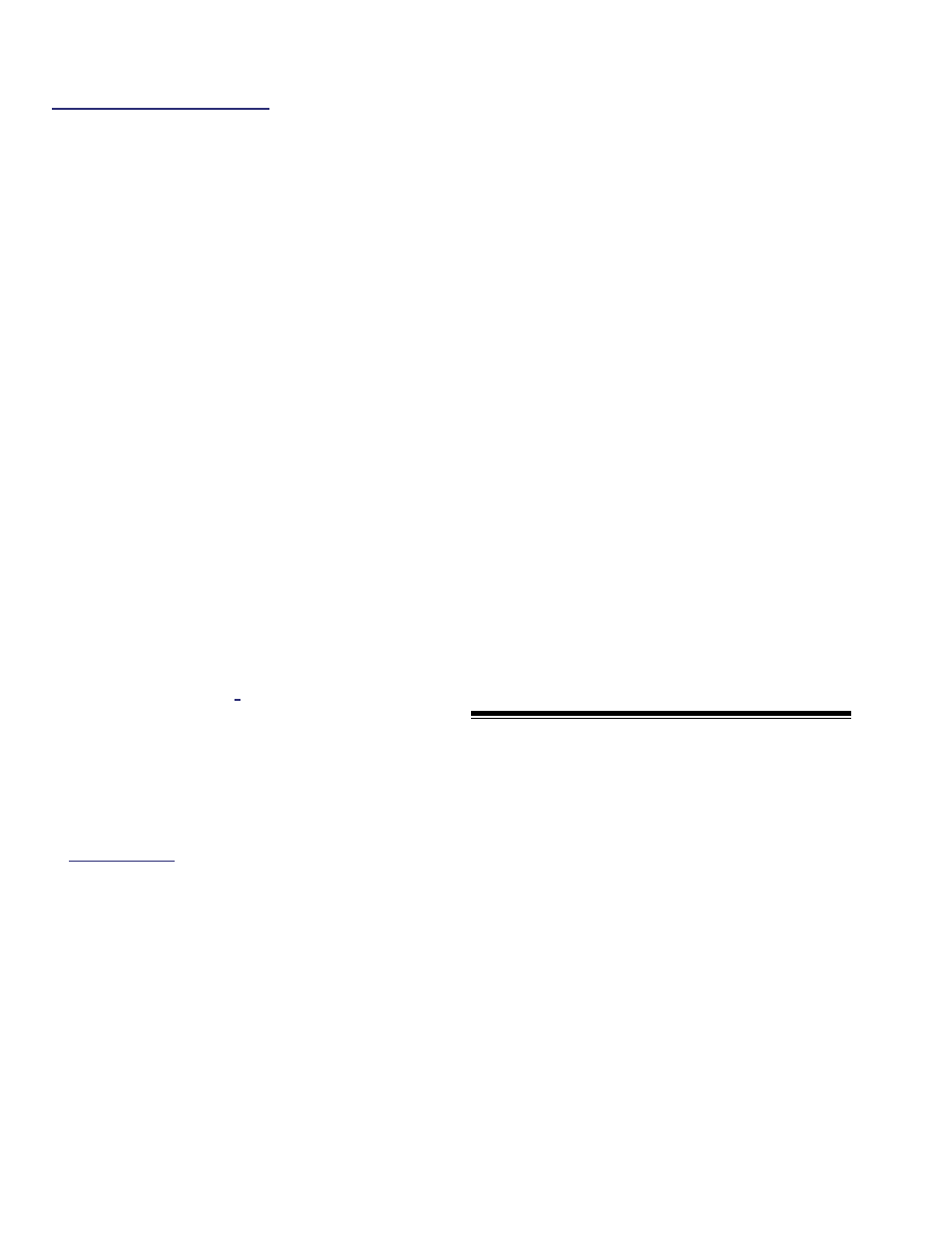
134
Guía de Usuario de Verex Director V4.91
21-0381S v4.9.1
Sistemas con Múltiples Cuentas: Primero seleccione
[Carpetas de Cuentas] en el ‘árbol’, y localice y haga
doble clic en la cuenta deseada.
Consejo: El botón de la barra de herramientas de Lista
/ Forma permite seleccionar su modo preferido de
visualización.
Cosas que Usted Puede Hacer
Agregar un Nuevo Horario: Haga clic en
[+] en la parte inferior del formulario, o haga
clic con el botón derecho del mouse en el
formulario y seleccione Agregar Nuevo del
menú que aparece.
Consejo: Usted puede copiar todas las
configuraciones para un horario, y pegarlas en otro:
Haga clic con el botón derecho del mouse en el 1
o
(cerca del fondo cuando está en vista de ‘forma’), y
seleccione Copiar.
Luego, seleccione un horario nuevo/en blanco de la
lista, haga clic con el botón derecho del mouse otra
vez, y seleccione Pegar. Después de 'pegar',
cambie el nombre y cualesquier configuraciones
como desee.
Ver/Cambiar Uno que Existe: Seleccione
uno de la lista que aparece en la parte
inferior del formulario.
Buscar un Horario: Haga clic en el símbolo
de ‘binoculares’. Luego, escriba el nombre y
haga clic en [Encontrar].
Consejo: Usted puede buscar por nombre o por los
1
os
caracteres--e.g., nom*
Borrar un Horario: Haga clic con el botón
derecho del mouse en un área en blanco en
el formulario (
Cuando hay vista de lista: Haga
clic con el botón derecho del mouse en el
elemento en la lista
), y seleccione "Borrar".
Cuando se le pide la confirmación,
seleccione Sí.
Antes de Borrar: se pueden borrar horarios no
usados. (Emitir informes, O vaya a las pantallas
para 'Áreas', 'Puertas', 'Autoridades', y 'Horarios',
seleccione vista de lista, y revise el horario
específico.)
Tema(s) Relacionado(s):
Reportar sobre Usuarios, Configuraciones de
Dispositivos/Sistema, etc.;
Trabajar con el Visualizador de Informes
Trabajar en la Vista de Forma
En vista de Forma, el horario aparece
gráficamente, desde el Domingo hasta el
Sábado. Agregue un nuevo intervalo de
tiempo haciendo clic con el botón derecho
del mouse sobre un día específico y
seleccionando
Crear Nuevo Intervalo de
Tiempo
.
Luego, desplace el intervalo y/o sus puntos
finales al lugar deseado. Consejo: Copiar,
pegar, y borrar se permite también cuando
usted haga clic con el botón derecho del
mouse en un intervalo específico de tiempo.
Repita este proceso hasta configurar los tiempos
deseados para todos los días en el horario. (Usted
puede usar hasta 6 intervalos únicos de tiempo en
cada horario.)
Trabajar en la Vista de ‘Lista’
En la vista de ‘lista’, el enfoque está en los
intervalos separados de tiempo, y los días
cuando se usa cada uno. Para cada
intervalo de tiempo requerido, introduzca el
tiempo de inicio y fin, y luego seleccione los
días cuando se utilizará (tab(ulador)) y barra
espaciadora, o clic con el mouse).
Consejo: Los tiempos son introducidos
como 0010-2350 (los dos puntos y los ceros
al principio son introducidos
automáticamente para su conveniencia).
Repita este proceso hasta configurar todos los
intervalos de tiempo.
